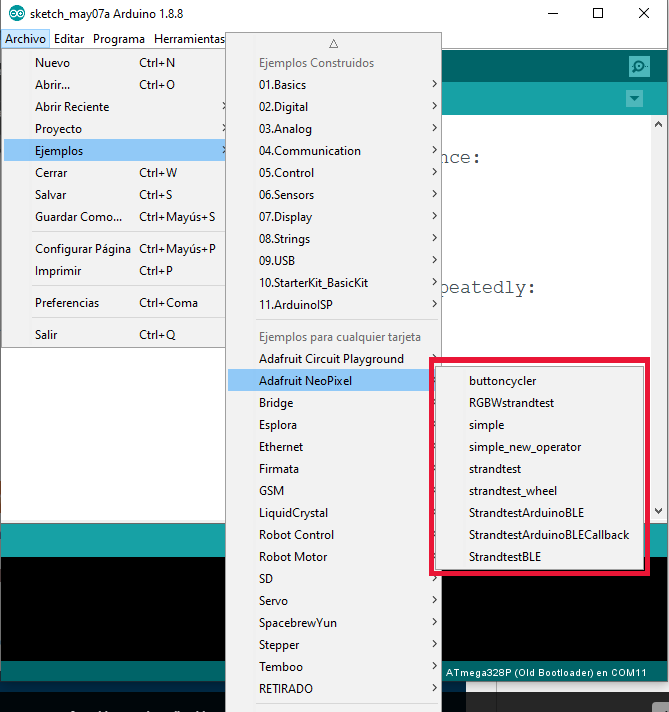Cómo instalar nuevas librerías en Arduino IDE
Autor: Oscar Gonzalez
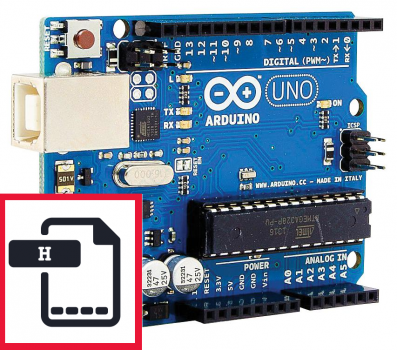
Tiempo de lectura: 7 minutos
Aprende a instalar nuevas librerías en Arduino IDE y aumentar sus funcionalidades
Cómo instalar nuevas librerías en Arduino IDE
Instalación de librerías desde Github
Es muy habitual que encontremos librerías que no están en el gestor de librerías y la gran mayoría de veces está disponibles en Github. El proceso de instalación es también bastante sencillo aunque hay algunas diferencias.
Ten en cuenta que debes intentar siempre primero instalarlas con el gestor de librerías y utilizar librerías externas solo en caso de no encontrarlas ahí. Lo bueno que tiene github es que es un sistema de control de versiones y si una librería dispone de una actualización, deberás repetir éste mismo proceso.
En GitHub puedes navegar a través de los diversos archivos de una librería. Puede ser tentador descargar los archivos .cpp y .h y luego averiguar dónde colocarlos. Eso es un proceso demasiado tedioso y la liberías puede incluir otros archivos que necesita para funcionar, por lo que esta no es realmente la mejor manera de hacerlo.
En su lugar, en la página principal del proyecto, busca el botón Code y luego haz click sobre Download ZIP.
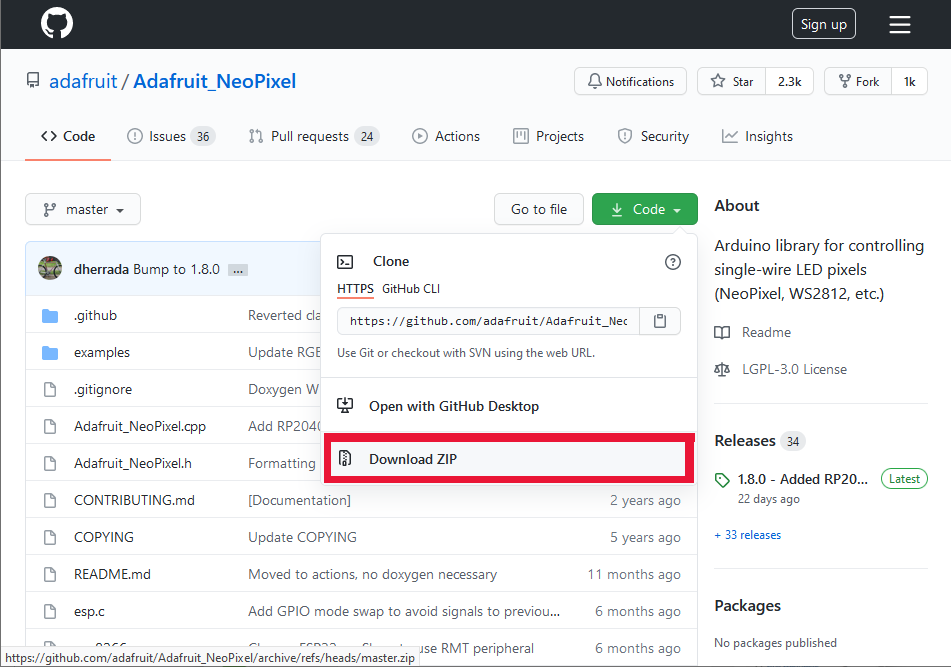
Ahora viene el paso que a todo el mundo se le atranca ya que Github, cuando descargas un código mediante el botón de descarga, añade la palabra "-master" al final del archivo y eso no le gusta nada al IDE de Arduino.
Fíjate que tanto el archivo ZIP que has descarga, como cuando descomprimes . Debes renombrar el nombre del directorio quitando la parte que pone "-master"
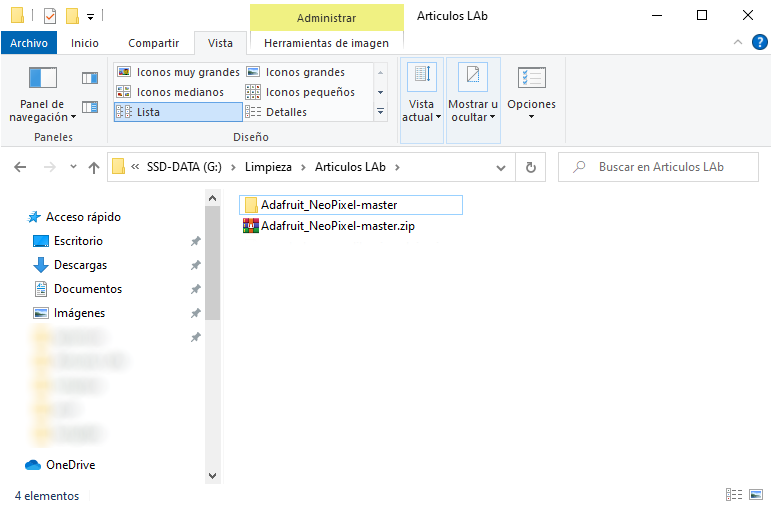
Una vez hecho, debemos copiar el directorio entero al directorio "libraries" donde tengamos instalado el Arduino y debe quedar tal que así:
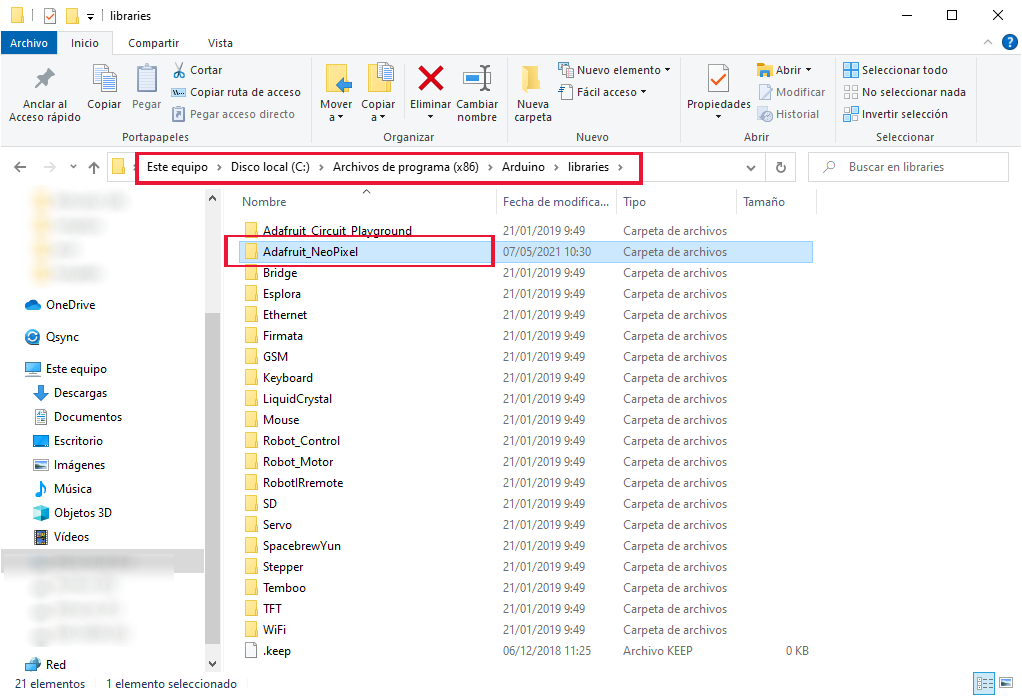
Todo éste proceso lo debemos realizar con el Arduino IDE cerrado. Una vez hecho todo los pasos indicados, al abrir el IDE podremos ver que se detecta la librería con sus ejemplos y ya podremos utilizarla en cualquier proyecto.